- Microsoft wyłączył funkcję zmiany rozmiaru menu Start, którą uwielbialiśmy. Mamy poprawkę umożliwiającą zmianę rozmiaru menu Start w systemie Windows 10 w zaledwie kilka minut.
- W tym celu będziesz musiał dokonać pewnych modyfikacji rejestru. Ze względów bezpieczeństwa najpierw wykonaj kopię zapasową wszystkich plików i folderów, których możesz potrzebować na wypadek wystąpienia potencjalnych błędów w systemie.
- Napisaliśmy wiele artykułów na temat Menu Start, więc jeśli potrzebujesz przewodników lub poprawek, zajrzyj do naszego Sekcja Rozwiązywanie problemów w menu Start.
- Zwykle, gdy masz pytanie, mamy dla Ciebie odpowiedź. To właśnie nasz Jak się piasty jest dla.
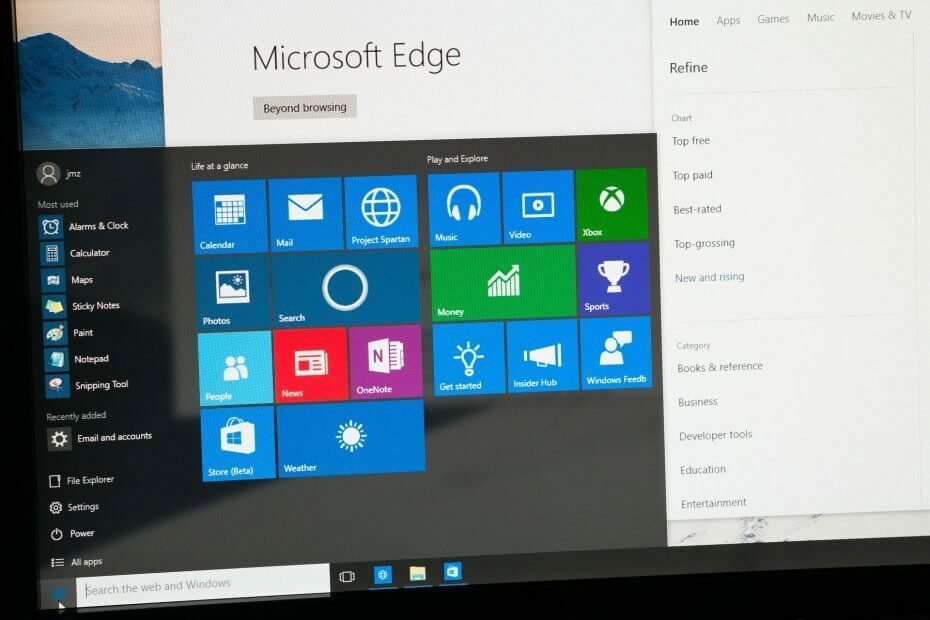
To oprogramowanie naprawi typowe błędy komputera, ochroni Cię przed utratą plików, złośliwym oprogramowaniem, awarią sprzętu i zoptymalizuje komputer pod kątem maksymalnej wydajności. Napraw problemy z komputerem i usuń wirusy teraz w 3 prostych krokach:
- Pobierz narzędzie do naprawy komputera Restoro który jest dostarczany z opatentowanymi technologiami (dostępny patent tutaj).
- Kliknij Rozpocznij skanowanie aby znaleźć problemy z systemem Windows, które mogą powodować problemy z komputerem.
- Kliknij Naprawić wszystko naprawić problemy mające wpływ na bezpieczeństwo i wydajność komputera
- Restoro zostało pobrane przez 0 czytelników w tym miesiącu.
Jak zmienić rozmiar menu Start w systemie Windows 10?
- Popraw swój rejestr
- Użyj dwustronnej strzałki
Wygląda na to, że wraz z nową aktualizacją systemu Windows 10 firma Microsoft wyłączyła funkcję zmiany rozmiaru Menu startowe większość użytkowników uwielbiała systemy operacyjne Windows.
Cóż, jestem tutaj, aby powiedzieć ci, że w systemie jest bardzo łatwe ulepszenie i możesz naprawić funkcję zmiany rozmiaru menu Start w systemie Windows 10 w ciągu zaledwie pięciu minut swojego czasu.
W przypadku tego rozwiązania dotyczącego funkcji zmiany rozmiaru menu Start w systemie Windows 10 będziesz musiał dokonać pewnych modyfikacji rejestru Registry.
Ze względów bezpieczeństwa zawsze dobrze jest: wykonaj kopię zapasową wszystkich plików i folderów które mogą być potrzebne w przypadku wystąpienia potencjalnych błędów w systemie.
Ponadto, aby wprowadzić te zmiany w edytorze rejestru, musisz zalogować się za pomocą konto administratora aby móc dodać nowy DWORD do systemu.
Jak mogę zmienić rozmiar menu Start systemu Windows 10?
1. Popraw swój rejestr
- Naciśnij i przytrzymaj przyciski Windows i R.
- Powinieneś mieć przed sobą okno Uruchom.
- Napisz w oknie dialogowym uruchamiania, co następuje: regedit bez cudzysłowów.
- Naciśnij przycisk Enter na klawiaturze.
- Na ekranie powinno pojawić się okno Edytora rejestru.
- W lewym panelu bocznym kliknij lewym przyciskiem myszy, aby otworzyć folder HKCU.
- W folderze HKCU kliknij lewym przyciskiem myszy, aby otworzyć folder Oprogramowanie.
- W folderze Oprogramowanie kliknij lewym przyciskiem myszy folder Microsoft, aby go otworzyć.
- W folderze Microsoft kliknij lewym przyciskiem myszy folder Windows, aby go rozwinąć.
- W folderze Windows wyszukaj folder CurrentVersion i otwórz go.
- Z folderu CurrentVersion otwórz folder Explorer.
- Teraz w folderze Eksploratora wyszukaj folder Zaawansowane i otwórz go.
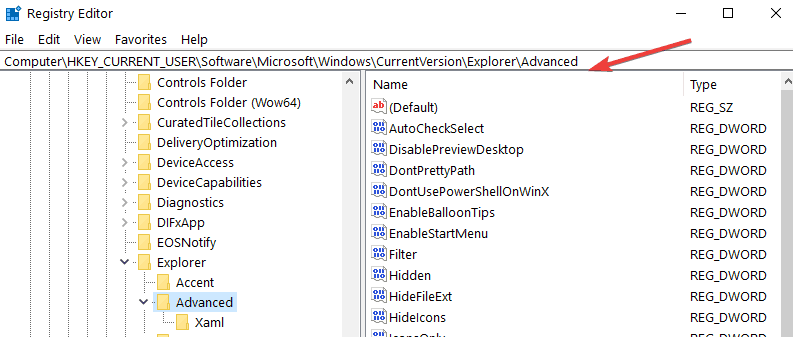
- W prawym panelu bocznym kliknij prawym przyciskiem myszy otwartą przestrzeń.
- Kliknij lewym przyciskiem myszy lub dotknij nowej funkcji.
- Teraz z podmenu kliknij lewym przyciskiem myszy lub dotknij wartości DWORD (32-bitowej)
- Nazwij DWORD w następujący sposób: EnableXamlStartMenu bez cudzysłowów.
- Ustaw wartość tego DWORD na 0.
- Zamknij Windows Edytor rejestru.
- Uruchom ponownie komputer z systemem Windows 10
- Po uruchomieniu urządzenia sprawdź, czy jest tam menu Start z możliwością zmiany rozmiaru.
W przypadku, gdy wędrowałeś, oto jak przypiąć Ustawienia do menu Start w systemie Windows 10
2. Użyj dwustronnej strzałki
Teraz, gdy system Windows 10 umożliwia zmianę rozmiaru menu Start, wystarczy najechać kursorem myszy na granice menu Start, aż pojawi się dwustronna strzałka.
Kiedy to zrobi, kliknij menu Start i przeciągnij strzałkę, aby zmienić jej rozmiar.
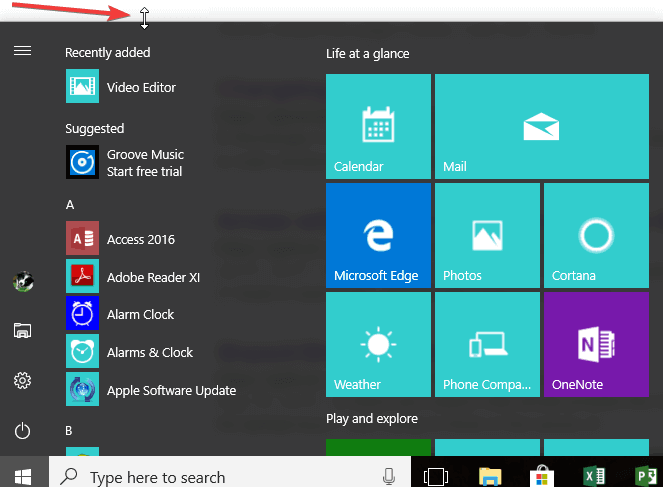
To wszystko, co musisz zrobić i przywrócić menu Start o zmiennym rozmiarze w systemie Windows 10.
Jeśli napotkałeś jakiekolwiek problemy po drodze w tym samouczku, możesz zamieścić komentarz w sekcji poniżej, a pomogę Ci tak szybko, jak to możliwe.
 Nadal masz problemy?Napraw je za pomocą tego narzędzia:
Nadal masz problemy?Napraw je za pomocą tego narzędzia:
- Pobierz to narzędzie do naprawy komputera ocenione jako świetne na TrustPilot.com (pobieranie rozpoczyna się na tej stronie).
- Kliknij Rozpocznij skanowanie aby znaleźć problemy z systemem Windows, które mogą powodować problemy z komputerem.
- Kliknij Naprawić wszystko rozwiązać problemy z opatentowanymi technologiami (Ekskluzywny rabat dla naszych czytelników).
Restoro zostało pobrane przez 0 czytelników w tym miesiącu.
Często Zadawane Pytania
Przesuń kursor do górnej krawędzi menu Start, aby kursor przybrał kształt dwustronnej strzałki. Kliknij i przeciągnij, aby zmienić rozmiar menu Start. Jeśli menu Start nie działa, oto doskonały przewodnik, jak to naprawić.
Kliknij prawym przyciskiem myszy kafelek, którego rozmiar chcesz zmienić, i umieść wskaźnik myszy nad opcją Zmień rozmiar. Zobaczysz 4 dostępne rozmiary do wyboru: mały, średni, duży lub szeroki. Jeśli kafelki się nie pokazują, napraw to za pomocą naszego przewodnik eksperta.
Aby zmienić menu Start, kliknij prawym przyciskiem myszy puste miejsce na pulpicie i wybierz Personalizuj. W następnym oknie kliknij Start. Zobaczysz wiele oczywistych opcji zmiany funkcji i wyglądu menu Start.


